我的域名yozor.com是在godaddy购买的,Godaddy赠送了一个5G的免费空间。虽然是免费空间,速度还挺快的,容量也蛮大,遗憾的是网页顶部有个巨大的广告,挺不爽。虽然网上有去除广告的方法,但毕竟是违规操作,有可能被关闭空间,不值得冒这个险。
于是将自己的域名绑定到了72松的Blog上。Godaddy上的免费空间没有了域名,基本上失去了任何价值,这么好的空间就这样浪费掉,太可惜了。我决定将我另一个不常用的域名绑定到这个免费空间上,让这个5G的空间发挥点作用,比如放图片之类的。
摸索了好久,才找到正确的设置方法,现详细操作记录下来(免费空间事先已经成功申请):
1. 在Godaddy网站,进入自己的帐号,然后按下图所示,点击进入”My Hosting Account”.

2. 进入”My Hosting Account”页面,将会看到你在Godaddy购买的域名,点后面的”Open”.
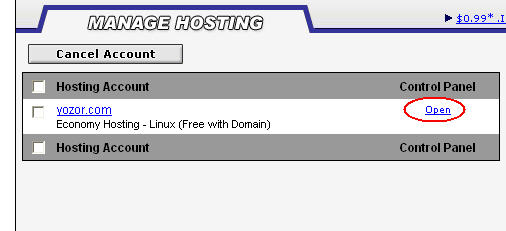
3. 然后点击进入“Domain Mangement”.

4. 在下图所示“enter domain name”处输入自己想要绑定的域名,然后点“Add domain”.
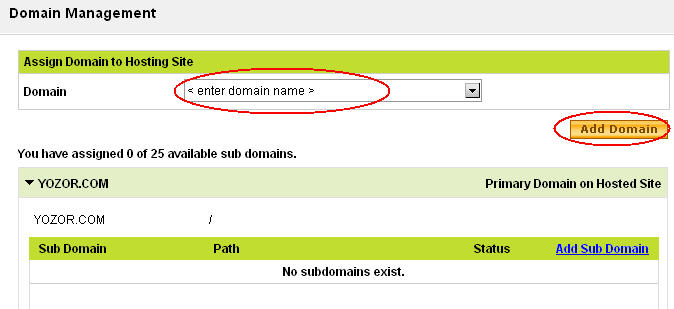
5. 如果出现如下画面,表示域名已经添加成功,在godaddy上的设置完成.
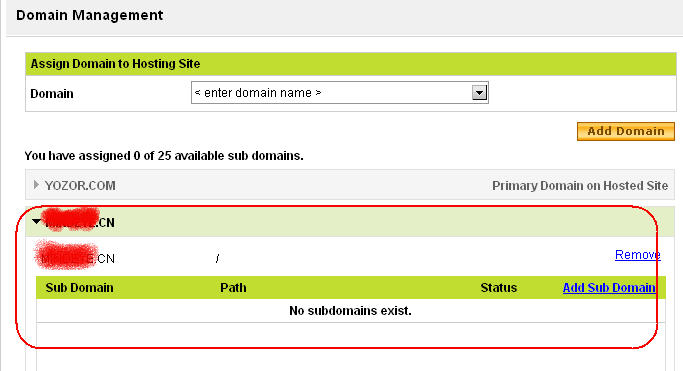
6. 暂时不要急着推出godaddy网站,还需要: home–>Account Summary, 记下免费空间的IP.
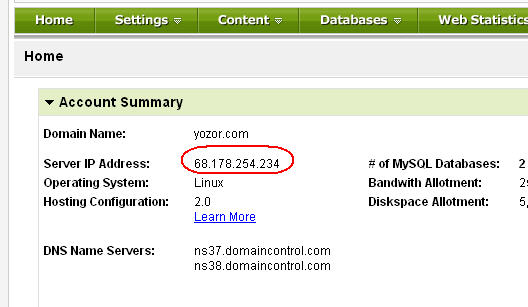
7. 现在可以关闭godaddy的网页了。然后将你的域名解析到刚才记录下来的IP地址。
以上步骤完成后,等待24小时,你的域名就成功的绑定到Godaddy的免费空间上了。
于是将自己的域名绑定到了72松的Blog上。Godaddy上的免费空间没有了域名,基本上失去了任何价值,这么好的空间就这样浪费掉,太可惜了。我决定将我另一个不常用的域名绑定到这个免费空间上,让这个5G的空间发挥点作用,比如放图片之类的。
摸索了好久,才找到正确的设置方法,现详细操作记录下来(免费空间事先已经成功申请):
1. 在Godaddy网站,进入自己的帐号,然后按下图所示,点击进入”My Hosting Account”.

2. 进入”My Hosting Account”页面,将会看到你在Godaddy购买的域名,点后面的”Open”.
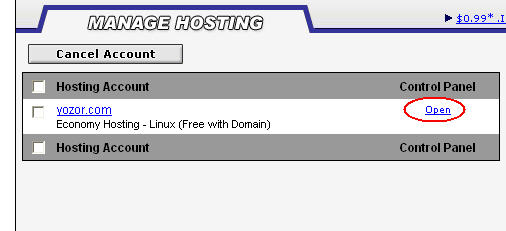
3. 然后点击进入“Domain Mangement”.

4. 在下图所示“enter domain name”处输入自己想要绑定的域名,然后点“Add domain”.
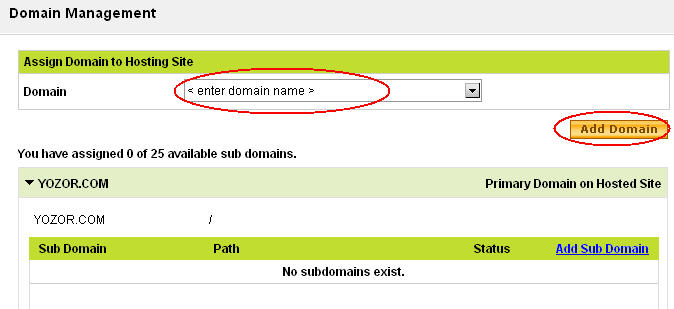
5. 如果出现如下画面,表示域名已经添加成功,在godaddy上的设置完成.
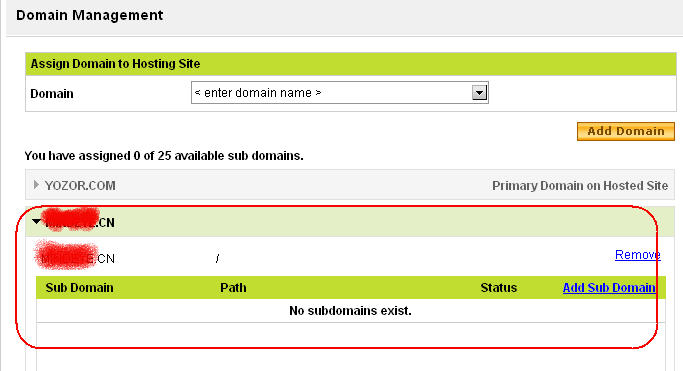
6. 暂时不要急着推出godaddy网站,还需要: home–>Account Summary, 记下免费空间的IP.
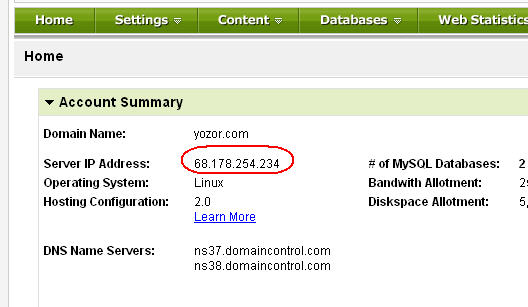
7. 现在可以关闭godaddy的网页了。然后将你的域名解析到刚才记录下来的IP地址。
以上步骤完成后,等待24小时,你的域名就成功的绑定到Godaddy的免费空间上了。






 谢谢
谢谢